
【Galaxy】キレイな写真を撮るコツ♡編集・転送・印刷方法もご紹介
Contents[OPEN]
印刷する方法
プリンターの設定が終わったら、Galaxyで撮影した写真をプリンターで印刷してみましょう。
「Epson iPrint」アプリを起動します。
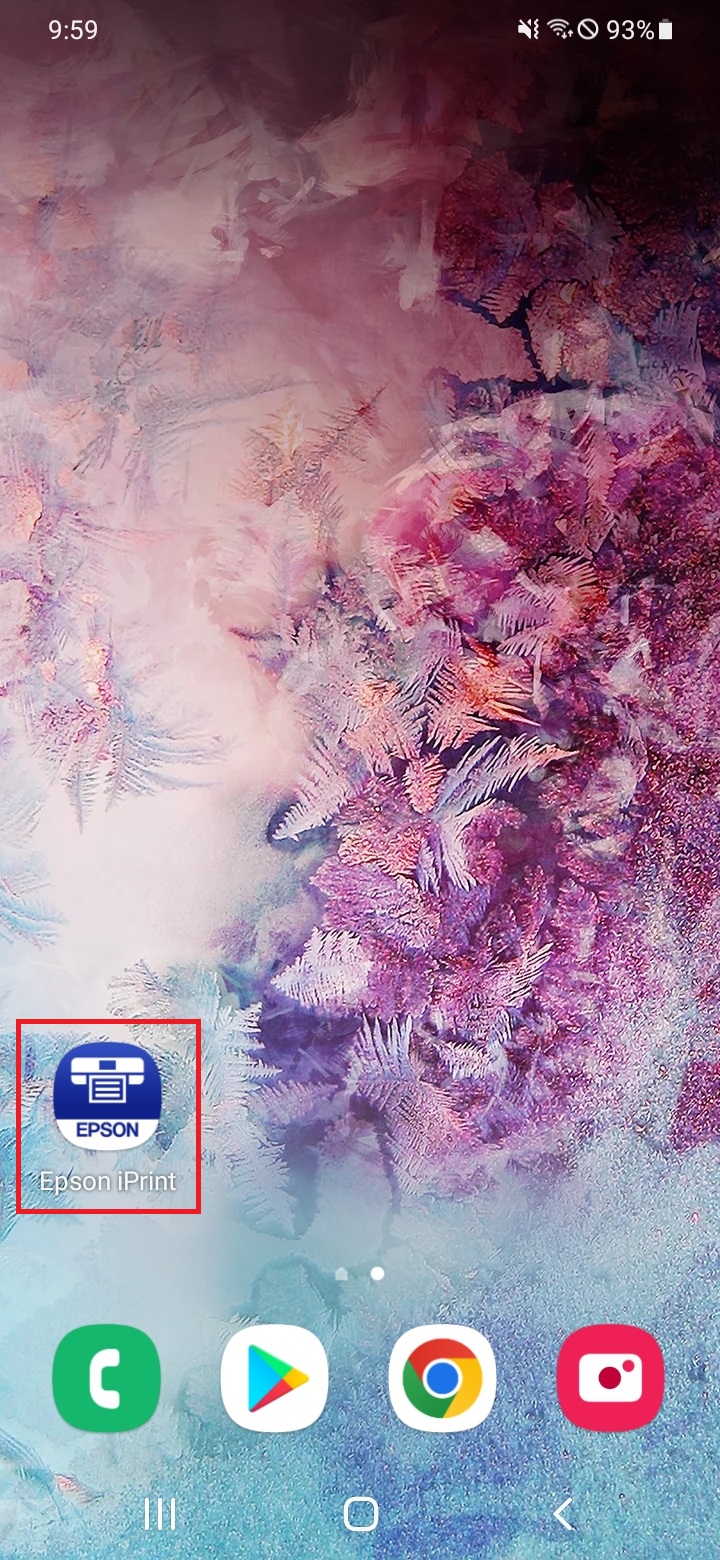
ホーム画面で「写真印刷」をタップ。
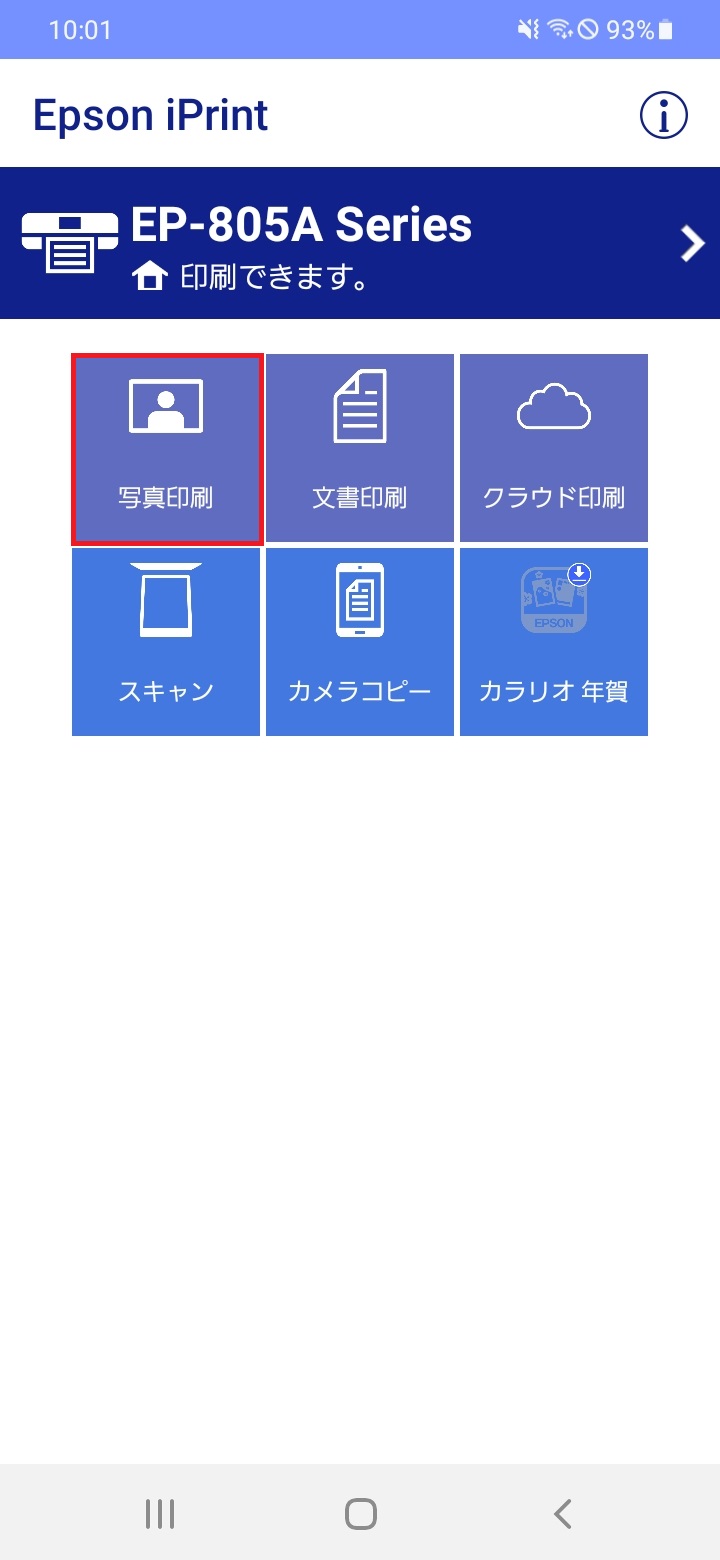
アクセス許可を求められた場合は、「許可」をタップ。
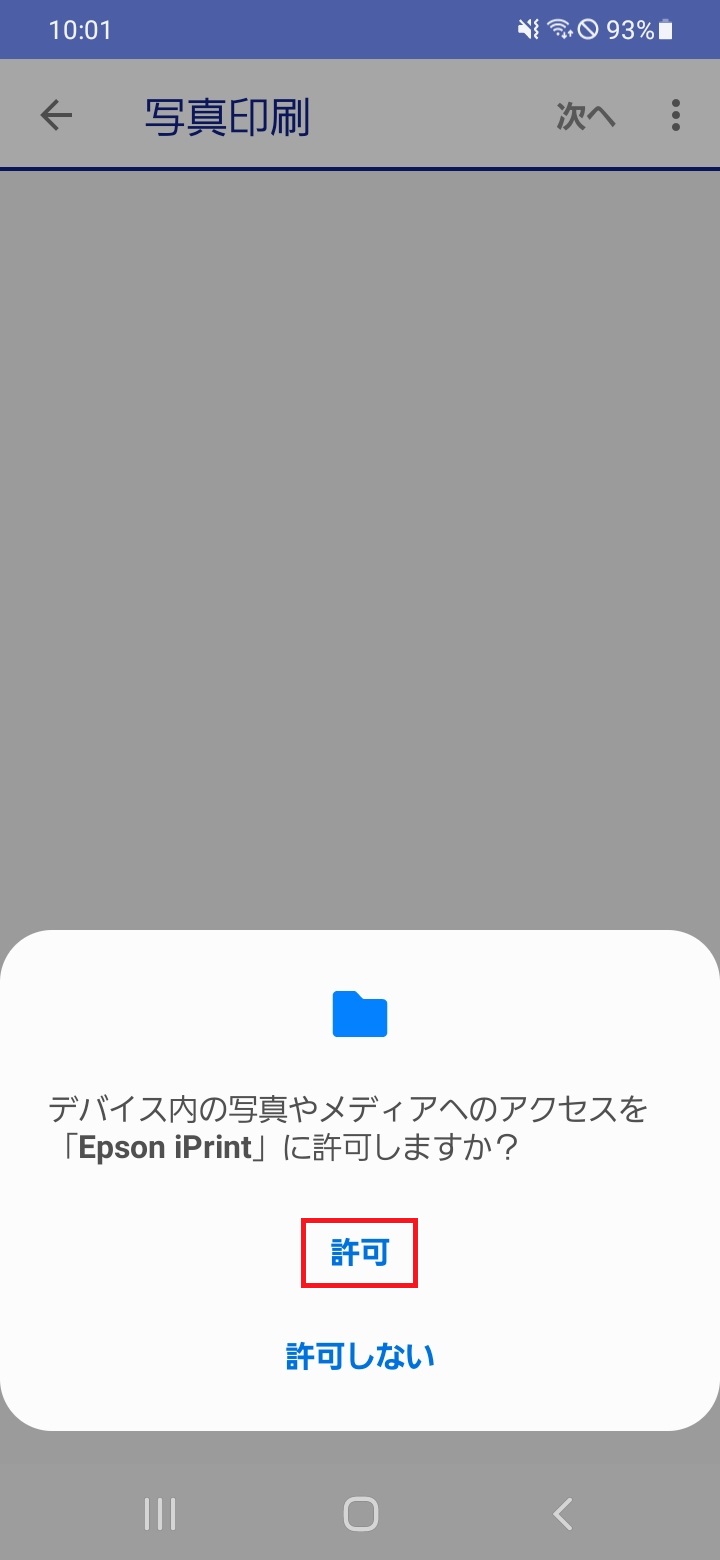
印刷したい写真がある場所をタップ。
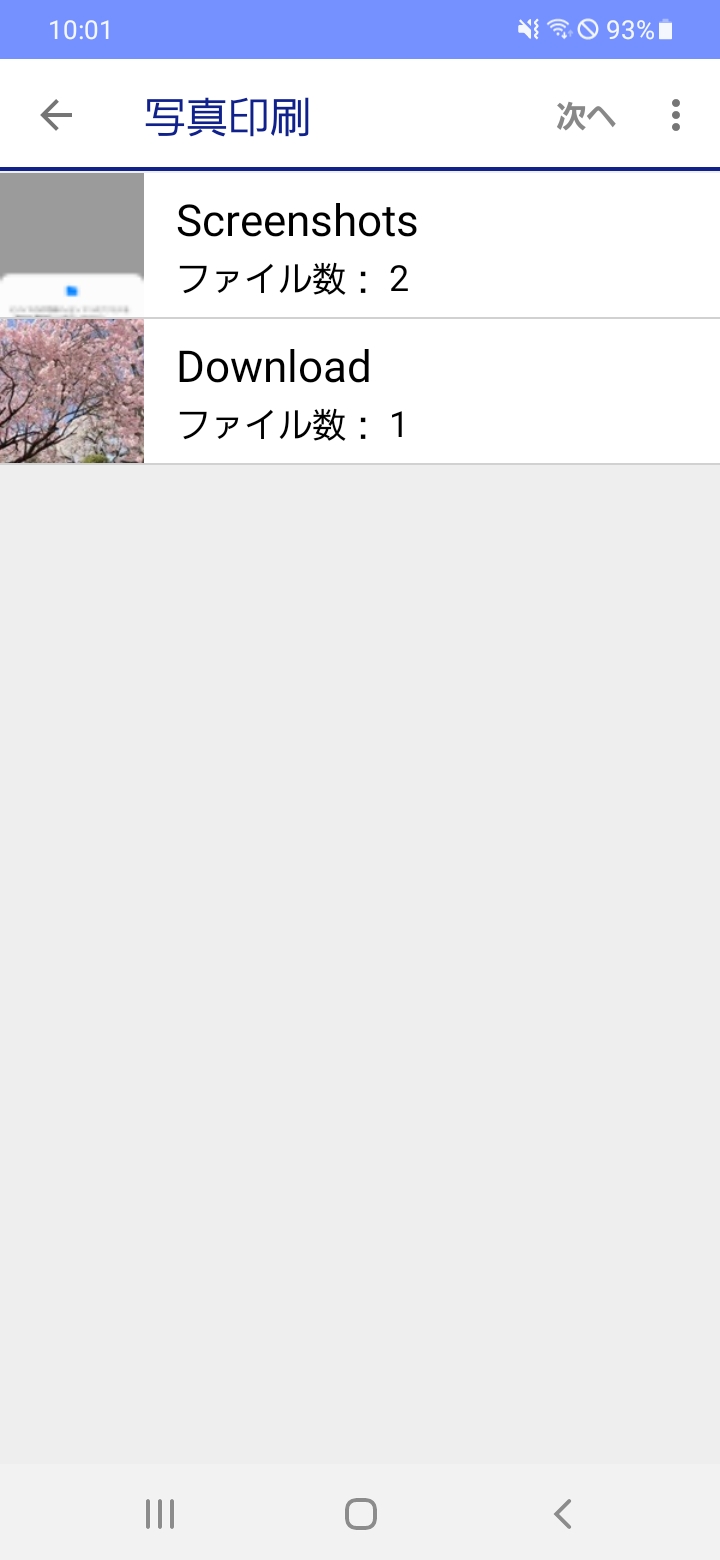
印刷したい写真を選択したら、「次へ」をタップ。

「印刷」をタップ。
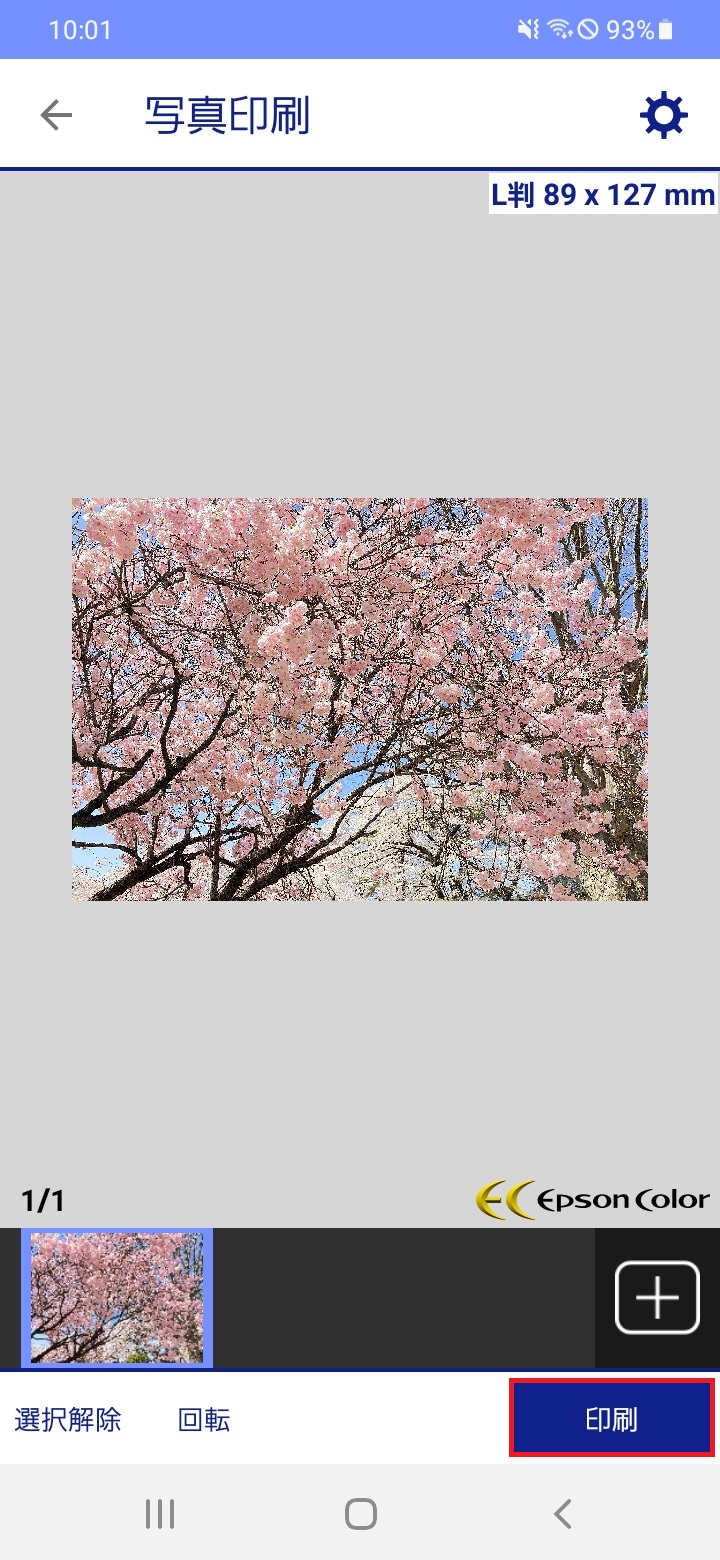
これで、印刷完了です。
Galaxyのカメラ機能を活用して写真を撮影してみよう!
Galaxyに備わっているカメラ機能を使えば、シャッターボタンを押すだけで簡単にキレイな写真を撮影できます。
写真を上手く撮るコツも押さえておけば、よりキレイな写真に仕上げられますよ。
撮影した写真は、標準写真アプリの「ギャラリー」で簡単な編集を加えることができます。
みなさんも、Galaxyのカメラで最高の一枚を撮影してみましょう。